Indholdsfortegnelse:
- Trin 1: Hardware
- Trin 2: Sæt Jarvis (esp8266) i Ironman
- Trin 3: Software "Hej Jarvis"
- Trin 4: Avengers samles
- Trin 5: Det er som at se malingen tørre

Video: Marvelous Notifications - Ironman Edition: 5 trin (med billeder)

2024 Forfatter: John Day | [email protected]. Sidst ændret: 2024-01-30 08:28
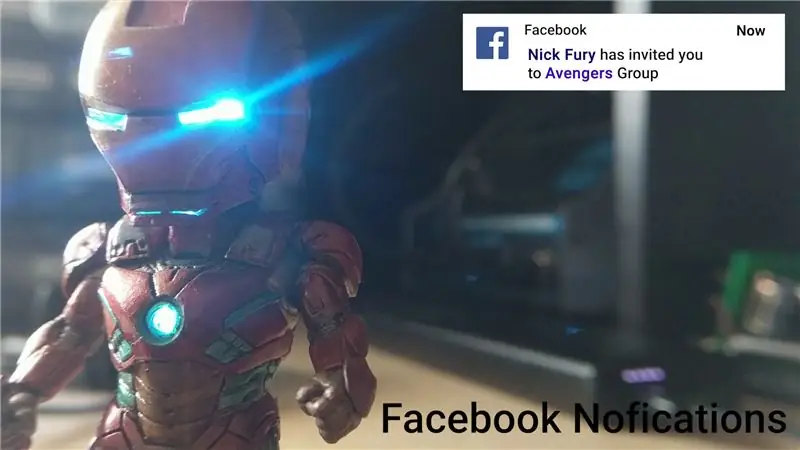


"Excelsior" - Stan Lee.
Fantastiske meddelelser
Denne instruktive er dedikeret til den afdøde far til mine yndlings superhelte.
I et stykke tid havde jeg denne jernmandsstatue på hylden. Det er et legetøj af en tvivlsom oprindelse givet mig efter et skænderi med en ven. Jeg påstod, at jeg kunne få det til at se bedre ud. Tiden gik og legetøjet sad bare der på min hylde i måneder og måneder, hverken legede med det ikke særlig interaktive LED -lys eller malede.
Det var på tide at ændre dette!
Lad os give lidt liv i denne Ironman, male den og tilføje den Jarvis-værdige computerkraft! Det er et vidnesbyrd om, hvor sjovt en enkelt LED kan give dig, hvis den bruges korrekt!
Funktioner:
- Fuldt "tilsluttet" kontrollerbart RGB LED -lys - ja bare en!
- Kan annoncere din Facebook, Twitter, WhatsApp andre notifikationer
- Kompatibel med Alexa (hvis du vil det)
- Helt SuperHero venlig
- Jarvis indeni (det er ESP8266, men det er det nærmeste, jeg kunne finde)
Tid: 2 timer Omkostninger: ca. 5 USD Sværhedsgrad: Superhelt let
(Bemærk, at projektet kræver en NodeRED -server til IoT -forbindelse)
Der er en konkurrence i gang - hvis jeg kan vinde det med et enkelt LED -projekt, ville det være en virkelig fantastisk oplevelse! Stemmer meget værdsat!
Det instruerbare er helt baseret på denne dejlige opskrift, jeg har lavet! Du kan læse mere om det der, men vær opmærksom på, at denne instruktive er actionfyldt med humor!
Trin 1: Hardware

Dette bliver den korteste hardwareliste nogensinde:
- ESP8266-01 - ligesom denne ($ 3)
- 1 RGB LED WS2812b du har brug for kun en - den er uvurderlig!
- 5V til 3.3V stepdown (for at gøre det USB -drevet) ($ 2)
Du skal også bruge et loddejern (mand), lidt helt tålmodighed, faste fingre og laserpistoler, fordi du ikke kan få nok af lasere. Også hvis du kan kravle op ad bygningen … stop med at læse denne Peter og gå og red byen!
Det er klart, at jeg bare prøver at få dette trin til at se seriøst ud. Sandheden er - dette er et sjovt projekt for at få fodfæste i MQTT, NodeRED, ESP8266 og noget grundlæggende elektronik. Du kan bruge batterier til at drive dette, men ESP uden dvaletilstand vil tygge igennem dem meget hurtigt.
Trin 2: Sæt Jarvis (esp8266) i Ironman

Det kaldes ikke held! Jeg har helt planlagt, at:
- WS2812b har et klæbende tape og passer på bagpladen på ESP
- ESP8266 passer inde i Ironman -hovedet (Tony er virkelig i hovedet!)
Sjovt faktum: Min nuværende huskammerat har kodenavnet "Iron-man" (fortæl ham ikke det, han er ikke klar over dette). Jeg vælger kodenavne hver gang jeg skal lede efter en ny husfælle, inden jeg blev udvalgt (jeg har allerede gennemgået Batman og Superman). Ikke kun hans navn var tilfældigvis Anthony, men det første spørgsmål, han stillede, handlede om strygebræt!
Så meget som du kan blive fristet til at sætte det hele sammen - gør ikke dette endnu. Når først WS2812b er loddet til ESP8266 med alle ledninger, bliver det sværere at blinke koden.
Med det for øje - tid til Jarvis -niveau AI
Trin 3: Software "Hej Jarvis"
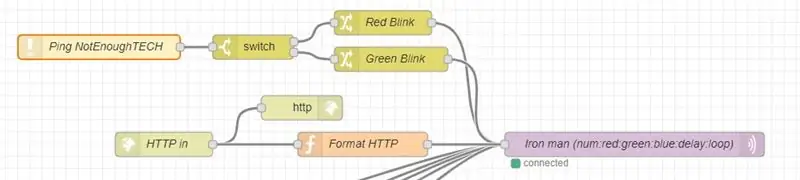
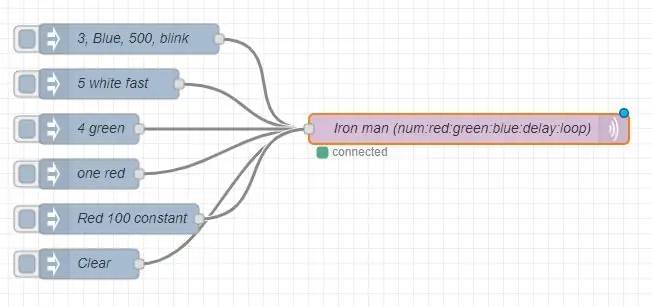
Der er to komponenter i denne opsætning:
NodeRØD:
NodeRED er super let at bruge, og du kan gøre mange utrolige ting med dette. Fra grundlæggende automatisering til at fortælle vores legetøj Jarvis, hvad de skal gøre! Jeg har en tutorial for begyndere, hvis du vil udvide din viden yderligere. Det er ikke nødvendigt for dette instruerbare. Hvis du vil få lysene til at ske - skal du bare blive ved med at læse.
Serveren er ansvarlig for 2 ting:
- for at fange udløsere (indgående meddelelse, knap tryk osv.)
- send kommandoen for at tænde lyset
For at kommunikere med ESP8266 bruger jeg en streng, der er konstrueret på følgende måde:
Format: (num: rød: grøn: blå: LedON: LedOFF: lysstyrke: loop) num: int 0-255 // antal blink rød: int 0-255 // rød kanal (brug farvevælger) grøn: int 0- 255 // grøn kanal (brug farvevælger) blå: int 0-255 // blå kanal (brug farvevælger) LedOn/Off: int mills 100-1000 // LED og break timings Lysstyrke: int 0-255 // LED lysstyrke loop: int 0, 1, 2 // mode (antal/konstant blinkende/clear)
Baseret på denne nøgle en eksempelbesked som denne:
3:15:96:226:1000:300:255:0
Vil oversætte til 3 blå pulser, der varer 1 sekund hver 300 ms ved fuld lysstyrke.
Dette vil blive sendt via MQTT til ESP8266. Det er op til dig, hvad der får blinkene til at ske. Jeg vil dække et par eksempelscenarier:
Mobilmeddelelser
For at fange beskeder og meddelelser vil jeg naturligvis bruge Tasker og AutoNotification plugin. Hver gang jeg modtager en besked af en bestemt type - lad os lave WhatsApp og SMS - vil jeg have Ironman til at blinke x gange i y farve.
På Android -enheder kan du bruge Tasker til at kontrollere, hvilken meddelelse der er blevet udsendt, og gøre noget baseret på dette. AutoNotification overvåger hver meddelelse, og hvis den udstedes via SMS -app eller Whatsapp, sender den et HTTP -indlæg til NodeRED. Jeg har en masse Tasker -tutorials, hvis du vil vide mere om det.
For WhatsApp vil jeg blinke LED 6 gange, indstille farven til grøn
led = 6: 15: 224: 99: 600: 100: 254: 0
For SMS vil jeg have LED til at blive blå og blinke 10 gange LED-
10:15:96:226:1000:300:254:0
Du kan downloade og importere den komplette Tasker -profil med alle de filer, der er knyttet til denne instruks.
ESP8266
Ved hjælp af MQTT - Jeg sender stikket med oplysninger om, hvordan LED'en skal opføre sig. Du skal blinke ESP'en (måske bruge denne DIY -flashadapter) ved hjælp af Arduino IDE med den brugerdefinerede kode. Koden er klar til dig, og alt du skal gøre er at ændre credentials.h -filen med din WiFi -adgang og NodeRED -serverinfo.
#define SSID_NAME "xxxxxxx";#definere SSID_PASS "xxxxxxx"; #define MQTT_SERVER "192.168.1.183"; #define MQTT_USER "xxxxxx"; #define MQTT_PASS "xxxxxx"; #define MQTT_CLIENT "Ironman2";
Hvis du ikke er sikker på, hvordan du blinker ESP8266 - her er guiden til dig. Bemærk, at for at betjene LED skal du bruge FastLED -bibliotek fra Arduino IDE.
Trin 4: Avengers samles
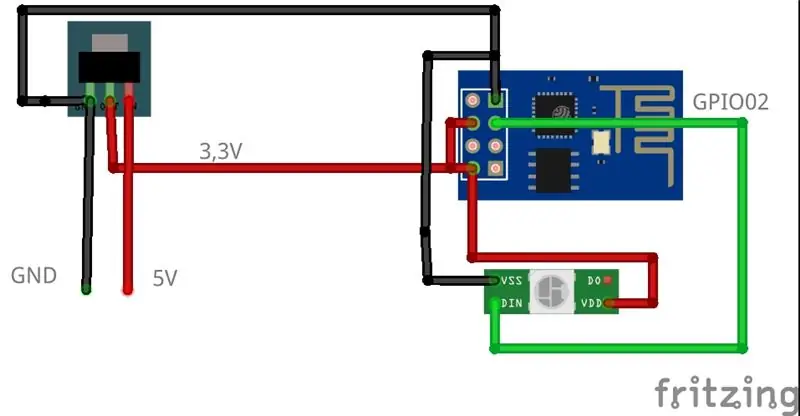
Det er tid til at sætte det hele sammen! Der er et par ting at gøre. Du kan se forbindelseskredsløbet, men i en nøddeskal:
- USB -kabel forbinder strømstifterne (1 og 4) til 5V til 3,3V stepdown
- 3.3V bruges til at drive RGB LED og ESP8266 (husk at tænde CH-EN pin)
- Signalet sendes fra GPIO02 til LED'en
Dobbelttjek alle ledninger, da fejl på dette trin kan være dyre! Du er næsten klar! Det er tid til det sidste trin!
Trin 5: Det er som at se malingen tørre

Heldigvis fremskyndede jeg optagelserne for dig - så du ikke behøver at udholde 2 timers maleri! Brug akrylmaling og din fantasi til at få noget gennemsnitligt til at se episk ud!
Hvis du desuden vil blive informeret om opdateringerne til dette eller andre projekter - overvej at følge mig på den platform, du ønsker: Facebook Twitter Instagram YouTube YouTube
Og hvis du har lyst til at købe mig en kaffe eller støtte mig på en mere kontinuerlig måde:
Paypal Patreon
Jeg håber du har nydt projektet!
Anbefalede:
7 Segment Clock - Small Printers Edition: 9 trin (med billeder)

7 Segment Clock - Small Printers Edition: Endnu en 7 Segment Clock. xDA Selvom jeg må sige, ser det ikke så tosset ud, når jeg ser min Instructables -profil. Det bliver sandsynligvis mere irriterende i det øjeblik, du kigger på min thingiverse -profil. Så hvorfor gad jeg overhovedet gøre en anden på
Lazy 7 / Quick Build Edition: 8 trin (med billeder)

Lazy 7 / Quick Build Edition: Ja. Endnu en. Jeg vil kopiere/indsætte de oplysninger, jeg har lagt op på Thingiverse her, denne dokumentation er kun virkelig nødvendig til led -strip -routing. For nylig udgav jeg 7 Segment Clock - Small Printers Edition, det første 7 -segment display, jeg byggede os
Minesweeper-Raspberry-Pi-Edition: 7 trin (med billeder)

Minesweeper-Raspberry-Pi-Edition: Mit sidste projekt for CSC 130-serien på Louisiana Tech University er Minesweeper Raspberry Pi Edition. I dette projekt forsøgte jeg at genskabe det klassiske spil minestryger ved at bruge Tkinter -biblioteket i Python -programmeringen
Arduino Halloween Edition - Pop -out -skærm med zombier (trin med billeder): 6 trin

Arduino Halloween Edition - Zombies Pop -out -skærm (trin med billeder): Vil du skræmme dine venner og lave skrigende støj i Halloween? Eller vil du bare lave en god sjov? Denne pop-out-skærm fra Zombies kan gøre det! I denne Instructable vil jeg lære dig, hvordan du nemt laver jump-out zombier ved hjælp af Arduino. HC-SR0
Legend of Zelda Rupee Nightlight (N64 Edition): 7 trin (med billeder)

Legend of Zelda Rupee Nightlight (N64 Edition): Jeg lavede dette specielt til Instructables Rainbow -konkurrencen. Som med mine andre projekter er jeg en kæmpe Legend of Zelda -nørd (Original Rupee Nightlight, Majora's Mask). Med den positive feedback fra Instructables -samfundet besluttede jeg at bygge
